การแก้ไขข้อผิดพลาด ‘Stop Code Critical Process Died’ ใน Windows 11
Introduction
การพบข้อผิดพลาด ‘Stop Code Critical Process Died’ ใน Windows 11 อาจเป็นการรบกวนอย่างร้ายแรง ซึ่งมักจะแสดงออกมาโดยการชนหน้าจอสีน้ำเงินอันน่ากลัว ข้อผิดพลาดนี้สามารถหยุดการทำงานของคุณได้ทันที ซึ่งอาจทำให้ข้อมูลที่ยังไม่ได้บันทึกสูญหาย การดำเนินการที่รวดเร็วและมีประสิทธิภาพเป็นสิ่งจำเป็นเมื่อพบข้อผิดพลาดนี้ เพราะมันอาจเป็นสัญญาณของปัญหาที่ลึกลงไปในระบบของคุณ การแก้ไขปัญหาดังกล่าวไม่เพียงแต่ช่วยให้ระบบทำงานได้ราบรื่นขึ้น แต่ยังช่วยปกป้องข้อมูลของคุณจากความเสียหายหรือการสูญหายที่อาจเกิดขึ้นได้ คู่มือนี้จะนำคุณไปสู่การทำความเข้าใจ การวินิจฉัย และการแก้ไขปัญหาน่ารำคาญนี้

Understanding the ‘Critical Process Died’ Error
รหัสข้อผิดพลาดใน Windows 11 ทำหน้าที่เป็นตัวระบุข้อผิดพลาดเฉพาะที่ปรากฏบนหน้าจอสีน้ำเงินเมื่อระบบพบปัญหาที่สำคัญ ข้อผิดพลาด ‘Critical Process Died’ แสดงให้เห็นว่ากระบวนการระบบสำคัญหยุดทำงานโดยไม่ได้ตั้งใจ อาจเกิดจากหลายสาเหตุ เช่น ไฟล์ระบบที่ชำรุดหรือซอฟต์แวร์ที่ไม่สอดคล้องกัน และถ้าไม่แก้ไขอาจนำไปสู่การชนระบบที่เกิดขึ้นซ้ำ ๆ ดังนั้นการแก้ไขข้อผิดพลาดอย่างรวดเร็วเป็นสิ่งสำคัญ
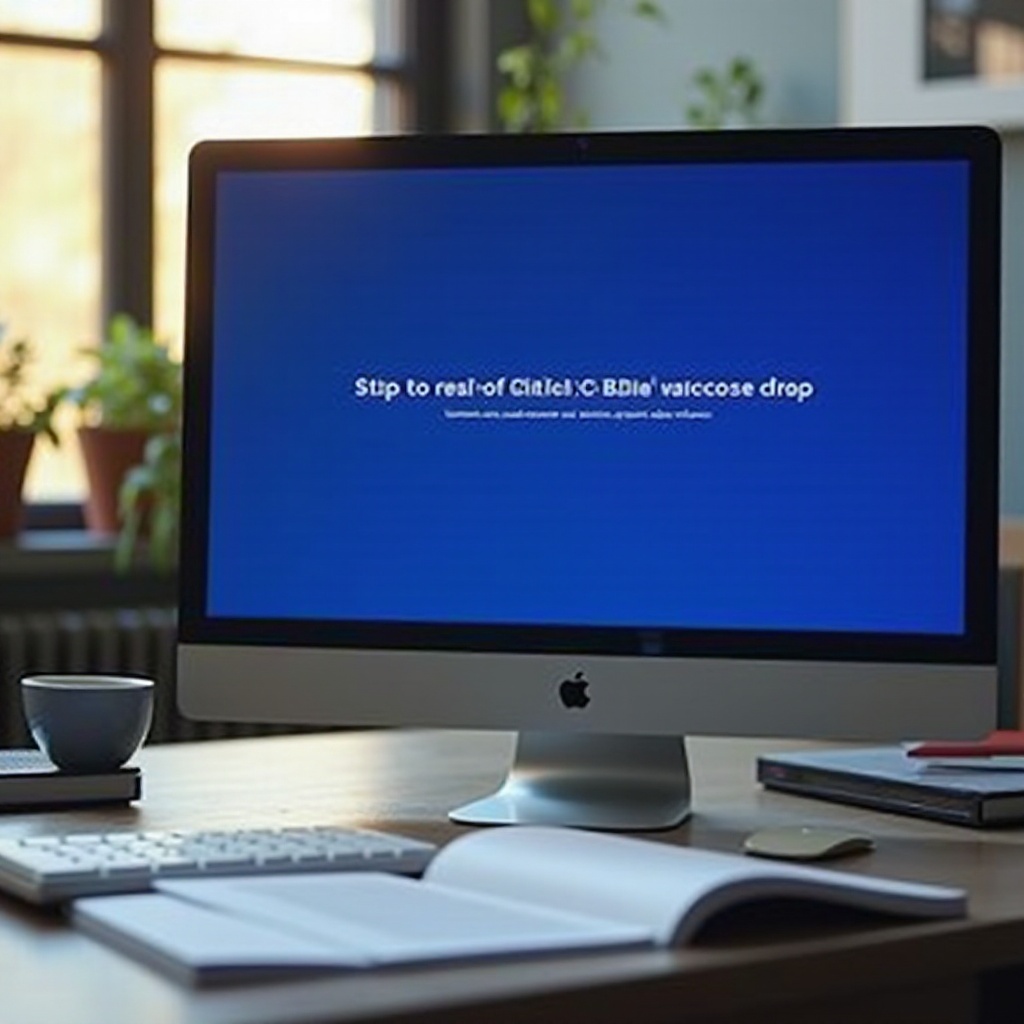
Common Causes of the Error
หลายปัจจัยที่พบได้ทั่วไปอาจกระตุ้นให้เกิดข้อผิดพลาด ‘Critical Process Died’ และการระบุสิ่งเหล่านี้เป็นขั้นตอนแรกในการแก้ไขปัญหา:
-
ไดรเวอร์ที่ชำรุดหรือเก่า: ไดรเวอร์ทำหน้าที่เป็นตัวกลางระหว่างฮาร์ดแวร์และซอฟต์แวร์ หากชำรุดหรือเก่าเกินไป อาจทำให้ระบบไม่เสถียร
-
ไฟล์ระบบที่ถูกทำให้เสียหาย: ไฟล์ระบบสำคัญอาจถูกทำให้เสียหายจากการปิดระบบที่ไม่เหมาะสม มัลแวร์ หรือฮาร์ดแวร์ที่ล้มเหลว ซึ่งอาจนำไปสู่ข้อผิดพลาดนี้
-
ความขัดแย้งและการอัพเดทซอฟต์แวร์: การติดตั้งซอฟต์แวร์ใหม่หรือการอัพเดทระบบอาจเกิดความขัดแย้งกับไฟล์หรือไดรเวอร์ที่มีอยู่ เกิดข้อผิดพลาดนี้ได้ อาจมีบางอัพเดทที่เปลี่ยนแปลงไฟล์ระบบโดยไม่ตั้งใจ ทำให้ระบบไม่เสถียร
โดยการทำความเข้าใจถึงสาเหตุพื้นฐานเหล่านี้ คุณสามารถนำกระบวนการแก้ไขปัญหาและลดปัญหาพลิกแพลงอื่น ๆ ได้
Preliminary Steps Before Troubleshooting
ก่อนเข้าสู่การแก้ไขปัญหาทางเทคนิค พิจารณาขั้นตอนเบื้องต้นเหล่านี้เพื่อให้การแก้ไขปัญหามีประสิทธิภาพและปกป้องข้อมูลของคุณ:
-
การสำรองข้อมูลที่สำคัญ: สร้างสำเนาข้อมูลไฟล์สำคัญเพื่อป้องกันการสูญหายของข้อมูลระหว่างการแก้ไขปัญหา
-
ตรวจสอบการอัพเดทและการเปลี่ยนแปลงล่าสุดของระบบ: ให้แน่ใจว่าระบบของคุณได้ติดตั้งอัพเดท Windows ล่าสุดแล้ว การอัพเดทปกติช่วยแก้ไขช่องโหว่ที่อาจรวมถึงการปรับปรุงข้อผิดพลาดนี้
โดยการดำเนินการขั้นตอนเบื้องต้นเหล่านี้ คุณสร้างพื้นฐานที่มั่นคงสำหรับการแก้ไขข้อผิดพลาด
Step-by-Step Troubleshooting Guide
การตามขั้นตอนที่เป็นระบบต่อไปนี้จะช่วยให้แก้ไขข้อผิดพลาด ‘Critical Process Died’ ได้อย่างมีประสิทธิภาพ:
- การอัพเดทไดรเวอร์และแก้ไขความขัดแย้งของซอฟต์แวร์
- ใช้ Device Manager เพื่ออัพเดทหรือถอนการติดตั้งไดรเวอร์ที่ก่อให้เกิดปัญหา คลิกขวาที่ไดรเวอร์แต่ละตัวและเลือก ‘Update driver’ หรือ ‘Uninstall Device’ เพื่อแก้ไขปัญหาไดรเวอร์
- เพื่อระบุความขัดแย้งของซอฟต์แวร์ ให้รีสตาร์ท Windows 11 ในโหมด Safe Mode ซึ่งจะประมวลผลเฉพาะไฟล์ระบบที่สำคัญ
Using Windows Memory Diagnostic Tool
เครื่องมือ Windows Memory Diagnostic Tool สามารถตรวจจับปัญหาของหน่วยความจำ พิมพ์ ‘Windows Memory Diagnostic’ ในเมนูเริ่มต้น เลือกมัน และเลือก ‘Restart now and check for problems’ ระบบจะรีสตาร์ทเพื่อตรวจสอบ RAM ของคุณ
Performing a System File Check (SFC)
การสแกน SFC สามารถซ่อมแซมไฟล์ระบบที่เสียหายได้ เปิด Command Prompt เป็นผู้ดูแลระบบแล้วพิมพ์ sfc /scannow คำสั่งนี้จะตรวจสอบและซ่อมแซมไฟล์ระบบที่ได้รับการคุ้มครองโดยการแทนที่ไฟล์ด้วยเวอร์ชันในแคช
Advanced Troubleshooting Solutions
หากการแก้ไขปัญหาขั้นพื้นฐานไม่สำเร็จ ลองทำวิธีการขั้นสูงเหล่านี้:
-
ใช้ DISM เพื่อซ่อมแซมภาพระบบ: ใช้คำสั่ง DISM เปิด Command Prompt ในฐานะผู้ดูแลระบบ พิมพ์
DISM /Online /Cleanup-Image /RestoreHealthเพื่อซ่อมแซมภาพ Windows -
การเปิดในโหมด Clean Boot: การเริ่มต้นในโหมด Clean Boot จะเริ่ม Windows ด้วยชุดไดรเวอร์และโปรแกรมที่ขั้นต่ำ ใช้ ‘System Configuration’ เพื่อเลือก ‘Selective startup’ ช่วยในการวินิจฉัยปัญหาที่ซับซ้อน
-
ตัวเลือกการคืนหมายและการรีเซ็ตระบบ: หากปัญหายังคงอยู่ ให้ทำการคืนหมายนำระบบกลับไปที่จุดก่อนข้อผิดพลาด หรือพิจารณาการรีเซ็ต Windows โดยคงไฟล์ไว้หรือทำการรีเซ็ตทั้งหมด

Tips for Prevention
เพื่อป้องกันข้อผิดพลาดเหล่านี้ใน Windows 11 สามารถทำตามมาตรการเหล่านี้ได้:
-
การอัพเดทและการติดตามระบบอย่างสม่ำเสมอ: ตรวจสอบการอัพเดทของไดรเวอร์และ Windows อย่างสม่ำเสมอเพื่อรับประกันความเข้ากันได้และใช้แพทช์ความปลอดภัย
-
ซอฟต์แวร์ที่เชื่อถือได้และการปฏิบัติด้านความปลอดภัย: ใช้ซอฟต์แวร์ที่เชื่อถือได้และรักษาการป้องกันไวรัสให้ทันสมัยเพื่อป้องกันภัยคุกคามที่อาจทำให้ระบบเสียหาย
การปฏิบัติเหล่านี้จะช่วยรักษาความสมบูรณ์ของระบบและป้องกันข้อผิดพลาดที่สำคัญ
Conclusion
โดยการทำความเข้าใจข้อผิดพลาด ‘Critical Process Died’ และการใช้วิธีการแก้ไขปัญหาอย่างมีโครงสร้าง คุณสามารถฟื้นฟูเสถียรภาพของระบบและลดปัญหาที่อาจเกิดขึ้นในอาทิตย์หน้าได้ การบำรุงรักษาอย่างต่อเนื่องและการดำเนินการในเชิงรุกเป็นสิ่งสำคัญสำหรับประสบการณ์การใช้ Windows 11 ที่ราบรื่น
คำถามที่พบบ่อย
ฉันควรอัปเดตไดรเวอร์บน Windows 11 บ่อยแค่ไหน?
ตรวจสอบการอัปเดตไดรเวอร์ทุกเดือนหรือเมื่อคุณประสบกับปัญหาฮาร์ดแวร์เพื่อให้แน่ใจว่าประสิทธิภาพสูงสุด
แอนตี้ไวรัสของบุคคลที่สามสามารถทำให้เกิดข้อผิดพลาด ‘Critical Process Died’ ได้หรือไม่?
ใช่ ซอฟต์แวร์แอนตี้ไวรัสจากบุคคลที่สามอาจขัดแย้งกับกระบวนการของระบบ ทำให้เกิดข้อผิดพลาด ควรแน่ใจว่าแอนตี้ไวรัสของคุณถูกอัปเดตและมีชื่อเสียง
การใช้การคืนค่าระบบเพื่อแก้ไขข้อผิดพลาดนี้ปลอดภัยหรือไม่?
ใช่ การคืนค่าระบบมักจะปลอดภัยและมีประสิทธิภาพในการแก้ไขข้อผิดพลาดนี้โดยการย้อนกลับไปยังสถานะก่อนหน้าที่ปราศจากข้อผิดพลาด อย่าลืมสำรองข้อมูลของคุณก่อน


